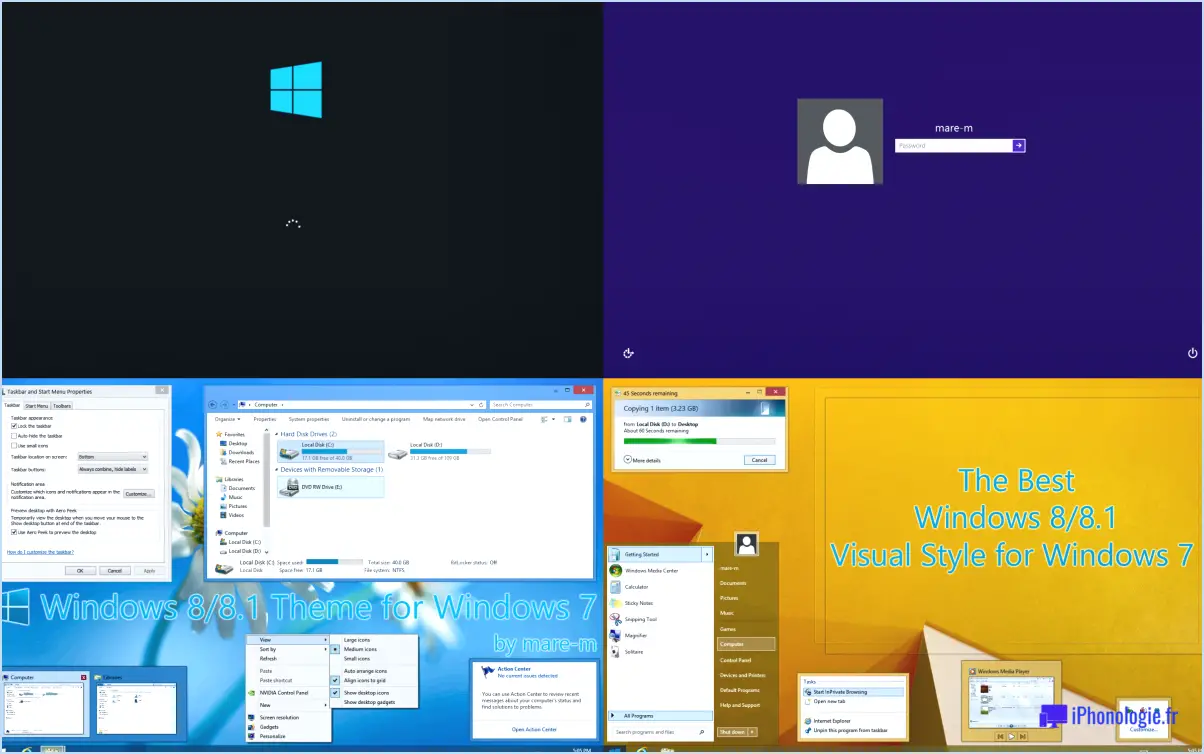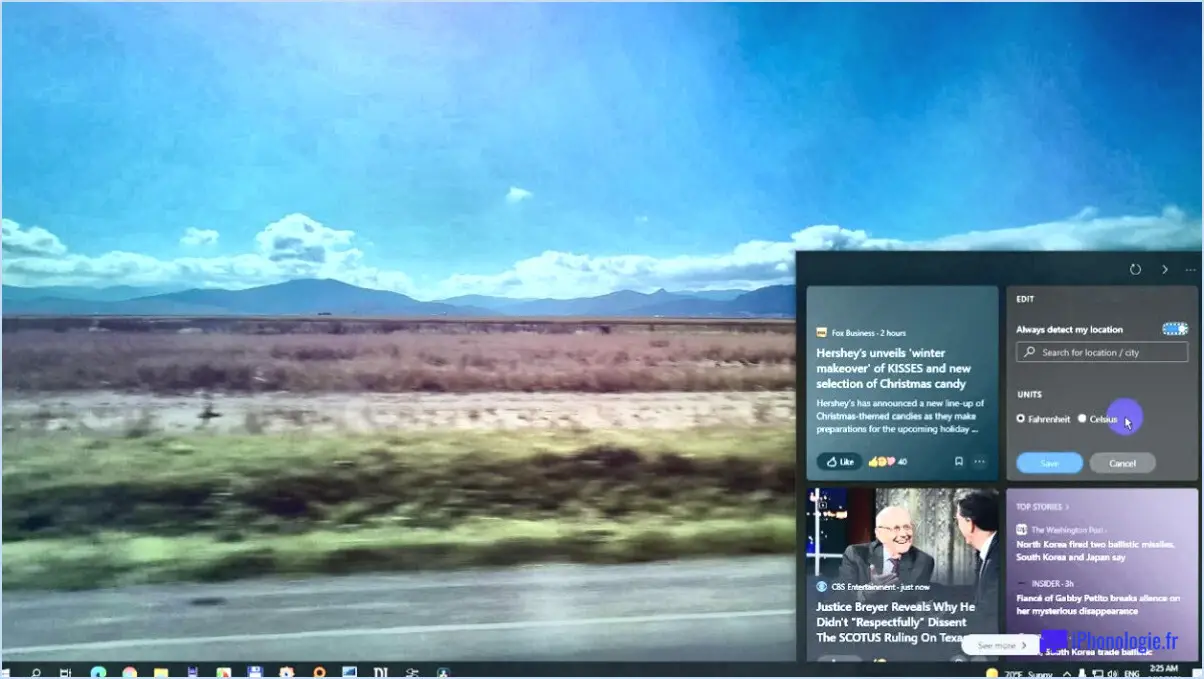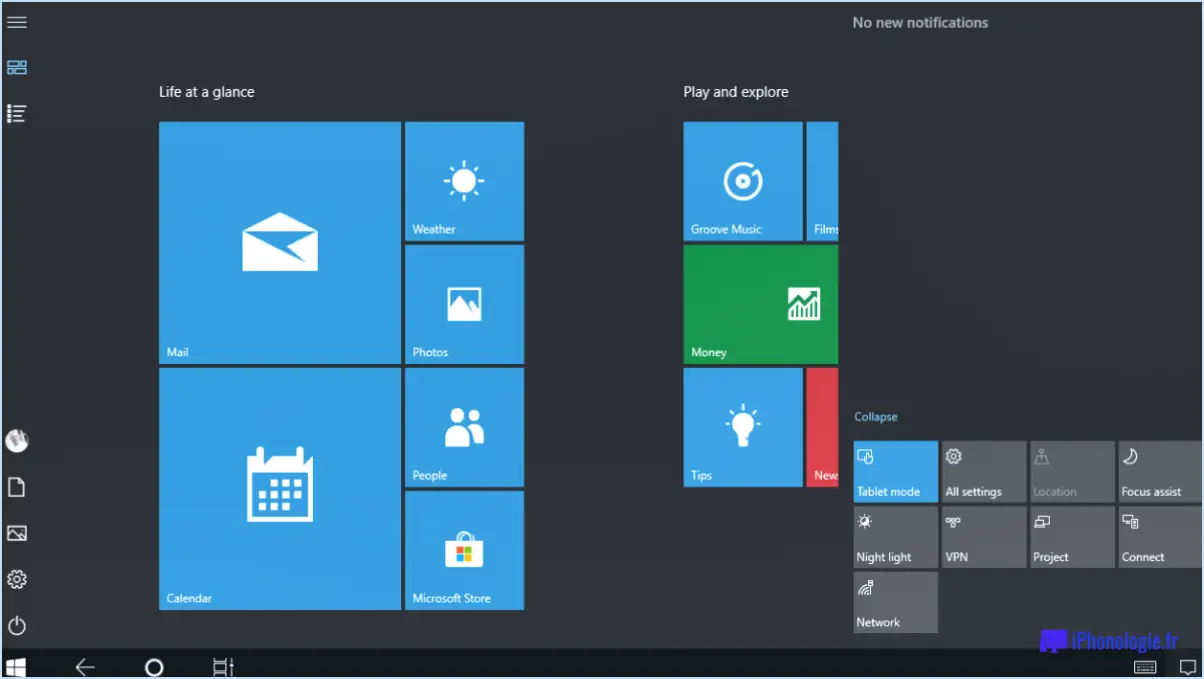Comment réparer le pilote du pavé tactile qui ne s'affiche pas dans le gestionnaire de périphériques sous Windows 10 étapes?
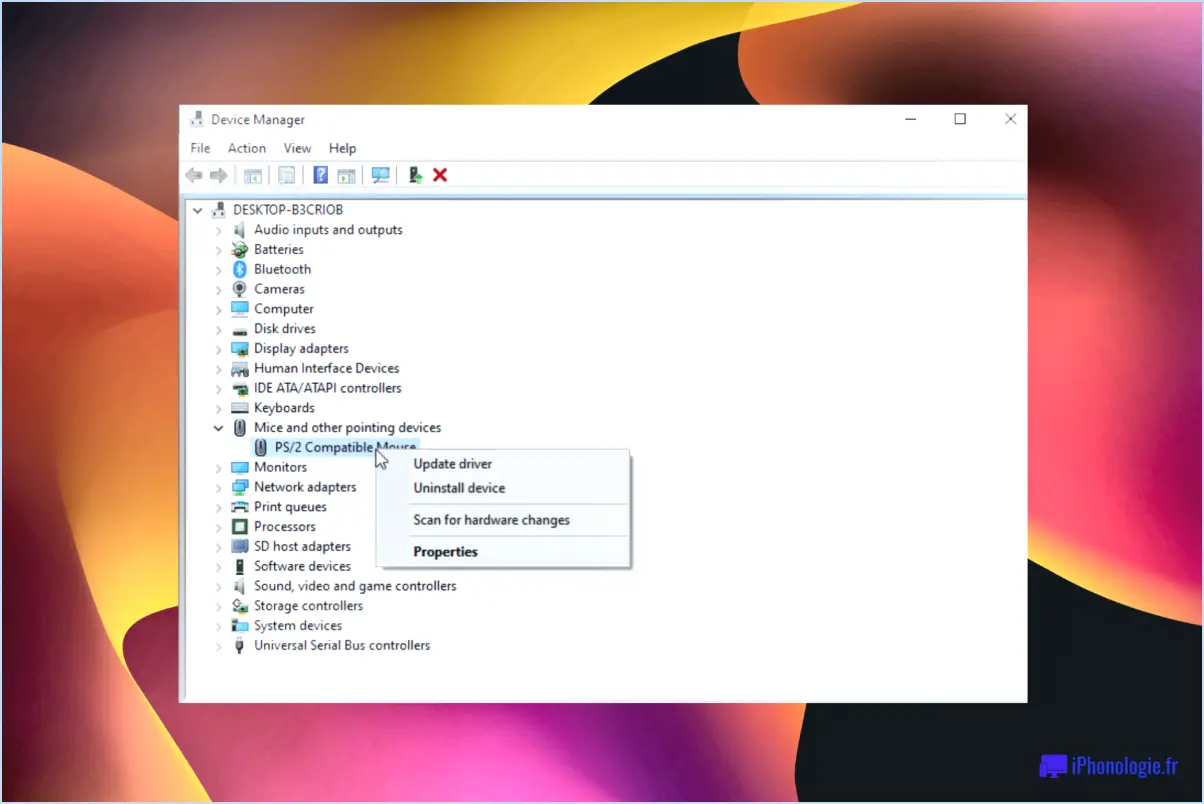
Si vous rencontrez un problème de pilote de pavé tactile qui ne s'affiche pas dans le gestionnaire de périphériques sous Windows 10, il existe quelques étapes que vous pouvez suivre pour essayer de le résoudre.
- Désinstallez et réinstallez le pilote du pavé tactile :
L'une des façons les plus simples et les plus courantes de résoudre les problèmes liés au pilote consiste à désinstaller et à réinstaller le pilote. Voici la marche à suivre :
- Appuyez simultanément sur les touches Windows + X et sélectionnez Gestionnaire de périphériques dans les options.
- Recherchez le pilote du pavé tactile sous "Souris et autres périphériques de pointage" et cliquez dessus avec le bouton droit de la souris.
- Sélectionnez "Désinstaller le périphérique" dans le menu déroulant.
- Une fois le pilote désinstallé, redémarrez votre ordinateur et Windows 10 réinstallera automatiquement le pilote.
- Mettez à jour le pilote du pavé tactile :
Si la désinstallation et la réinstallation du pilote ne fonctionnent pas, essayez de le mettre à jour. Voici comment procéder :
- Rendez-vous sur le site Web du fabricant et recherchez le dernier pilote de pavé tactile pour votre appareil.
- Téléchargez le pilote et enregistrez-le sur votre ordinateur.
- Allez dans le gestionnaire de périphériques et cliquez avec le bouton droit de la souris sur le pilote du pavé tactile.
- Sélectionnez "Mettre à jour le pilote" et choisissez le fichier du pilote téléchargé.
- Réinitialisez l'ordinateur à ses paramètres d'usine :
Si les deux étapes précédentes ne fonctionnent pas, vous pouvez essayer de réinitialiser votre ordinateur à ses paramètres d'usine. Cependant, cette opération effacera tous vos fichiers, alors assurez-vous de sauvegarder tout ce qui est important avant de procéder. Voici comment procéder :
- Allez dans le menu Démarrer et sélectionnez "Paramètres".
- Cliquez sur "Mise à jour & Sécurité".
- Sélectionnez "Récupération" dans le menu de gauche.
- Cliquez sur "Démarrer" dans la section "Réinitialiser ce PC".
- Choisissez l'option "Tout supprimer" et suivez les instructions pour réinitialiser votre ordinateur.
En conclusion, si le pilote de votre pavé tactile ne s'affiche pas dans le gestionnaire de périphériques de Windows 10, vous pouvez essayer de désinstaller et de réinstaller le pilote, de le mettre à jour ou de réinitialiser votre ordinateur à ses paramètres d'usine.
Comment réinstaller le pilote de mon pavé tactile sous Windows 10?
Si vous devez réinstaller le pilote de votre pavé tactile sous Windows 10, vous pouvez suivre quelques étapes. Voici comment :
- Dans le menu Démarrer, recherchez "gestionnaire de périphériques" et ouvrez-le.
- Sous "Périphériques d'interface humaine", vous devriez voir votre pavé tactile répertorié.
- Cliquez dessus avec le bouton droit de la souris et sélectionnez "Mettre à jour le pilote".
- Choisissez l'option "Rechercher automatiquement les pilotes mis à jour".
Si vous utilisez le navigateur Microsoft Edge, vous pouvez également essayer :
- Cliquez sur les trois lignes dans le coin supérieur gauche de l'écran.
- Sélectionnez "Paramètres".
- Cliquez sur "Avancé".
- Descendez jusqu'à "Système" et cliquez sur "Ouvrir les paramètres du proxy".
- Allez dans l'onglet "Matériel" et cliquez sur "Paramètres d'installation du périphérique".
- Sélectionnez l'option "Oui, faire cela automatiquement".
En suivant ces étapes, vous devriez pouvoir réinstaller votre pilote de pavé tactile sous Windows 10 sans problème.
Pourquoi mon pavé tactile ne s'affiche-t-il pas dans le gestionnaire de périphériques?
Si votre pavé tactile n'apparaît pas dans le Gestionnaire de périphériques, il peut y avoir plusieurs raisons à cela. L'une des causes les plus courantes est un pilote de pavé tactile manquant ou corrompu. Une autre cause possible est que le pavé tactile n'est pas configuré correctement dans Windows. Dans les deux cas, il se peut que vous deviez installer ou mettre à jour le pilote de votre pavé tactile. Si vous ne trouvez pas le pilote sur votre ordinateur ou dans le Gestionnaire de périphériques, vous pouvez essayer de le télécharger à partir du site web du fabricant. En outre, il est possible que votre pavé tactile ait été désactivé. Pour l'activer, vérifiez les paramètres de votre ordinateur ou le manuel de l'utilisateur.
Pourquoi ne puis-je pas trouver les paramètres du pavé tactile dans Windows 10?
Si vous avez du mal à trouver les paramètres du pavé tactile dans Windows 10, cela peut être dû à plusieurs raisons. Tout d'abord, vérifiez si votre pavé tactile ou votre périphérique d'entrée est compatible avec votre ordinateur. Une autre raison peut être que les paramètres du pavé tactile sont désactivés. Si vous utilisez une souris, vous pouvez activer l'option "Utiliser le pavé tactile pour le contrôle du curseur" dans la fenêtre Propriétés de la souris. Pour accéder à la fenêtre Propriétés de la souris, recherchez "Souris" dans la barre de recherche ou allez dans Paramètres > Périphériques > Souris.
Comment ajouter des pilotes de pavé tactile au gestionnaire de périphériques?
Pour ajouter des pilotes de pavé tactile au gestionnaire de périphériques, procédez comme suit :
- Ouvrez le gestionnaire de périphériques.
- Dans la fenêtre Gestionnaire de périphériques, cliquez sur Affichage et sélectionnez Afficher tous les périphériques.
- Cliquez avec le bouton droit de la souris sur le périphérique auquel vous souhaitez ajouter un pilote de pavé tactile, puis cliquez sur Ajouter un pilote.
- Dans la fenêtre de l'assistant d'ajout de pilote, cliquez sur Suivant.
- Dans la fenêtre Sélectionnez votre type de pilote, cliquez sur Pavé tactile.
- Sélectionnez le pilote de pavé tactile que vous souhaitez installer, puis cliquez sur Suivant.
- Suivez les instructions à l'écran pour terminer l'installation du pilote.
Il est important de noter que si vous ne trouvez pas de pilote de pavé tactile dans la liste, vous devrez peut-être télécharger le pilote à partir du site Web du fabricant. Veillez également à télécharger le pilote correspondant à votre système d'exploitation et à votre modèle d'ordinateur. Une fois le pilote du pavé tactile installé, redémarrez votre ordinateur pour que les modifications soient prises en compte.
Pourquoi le pilote de mon pavé tactile a-t-il disparu?
Si vous avez remarqué que le pilote de votre pavé tactile a disparu, il peut y avoir plusieurs raisons à cela. L'une d'entre elles est que Windows a supprimé ou désactivé le pilote d'une manière ou d'une autre, peut-être à la suite d'une mise à jour ou d'un conflit logiciel. Une autre possibilité est que votre pavé tactile soit cassé et doive être remplacé. En outre, si vous avez récemment mis à jour le système d'exploitation de votre ordinateur, il se peut que le pilote du pavé tactile n'ait pas été inclus dans la nouvelle installation, ce qui a entraîné sa disparition. Pour résoudre ce problème, vous pouvez essayer de réinstaller le pilote du pavé tactile ou de mettre à jour votre système pour vous assurer que tous les pilotes nécessaires sont correctement installés et fonctionnent.
Comment trouver le pilote de mon pavé tactile?
Pour trouver le pilote de votre pavé tactile, plusieurs options s'offrent à vous. Tout d'abord, vous pouvez visiter le site Web du fabricant de votre ordinateur portable et naviguer vers sa section d'assistance. De là, vous pouvez rechercher le modèle de votre appareil et télécharger le pilote correspondant. Vous pouvez également rechercher une mise à jour de Windows qui inclut le pilote du pavé tactile. Pour ce faire, accédez à l'application Paramètres de Windows, puis naviguez jusqu'à "Mise à jour". & Sécurité" et cliquez sur "Rechercher les mises à jour". Cela permettra de télécharger et d'installer automatiquement toutes les mises à jour disponibles, y compris les pilotes.
Je ne trouve pas les paramètres de mon TouchPad?
Si vous avez des difficultés à trouver les paramètres de votre TouchPad, il y a plusieurs choses que vous pouvez faire pour résoudre le problème. Tout d'abord, assurez-vous que votre TouchPad est connecté à Internet et qu'il est alimenté par la batterie. Si cela ne fonctionne toujours pas, essayez de réinitialiser votre TouchPad. Si aucune de ces solutions ne fonctionne, il est préférable de contacter l'assistance Apple pour obtenir de l'aide.
Quel est le pilote pour le TouchPad?
Contrairement à d'autres périphériques informatiques, le TouchPad ne nécessite pas de pilote pour fonctionner. Il est intégré au matériel et contrôlé par les pilotes natifs du système d'exploitation. Il n'est donc pas nécessaire d'installer des pilotes supplémentaires pour qu'il fonctionne. Cette caractéristique rend la tablette tactile conviviale et pratique pour les utilisateurs qui ne veulent pas se préoccuper de l'installation ou de la mise à jour des pilotes.